The Beginning
硬件型号:OPPO A8
系统版本:Android 10
软件版本:支付宝10.2.26
支付宝的免密支付功能非常便捷,但用户也会产生一定的担忧。取消免密支付的具体步骤如下:
1、打开支付宝APP。


2、点击下方菜单栏中的“我的”。
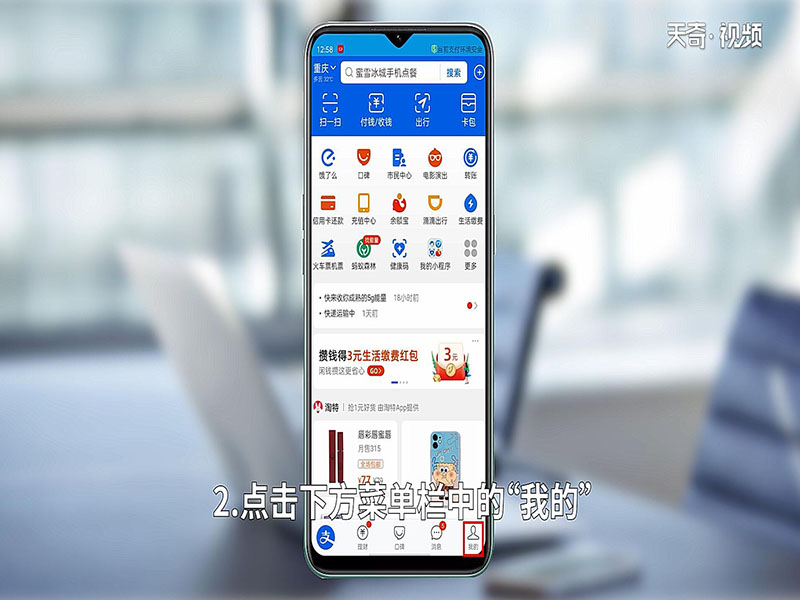
3、点击“设置”。
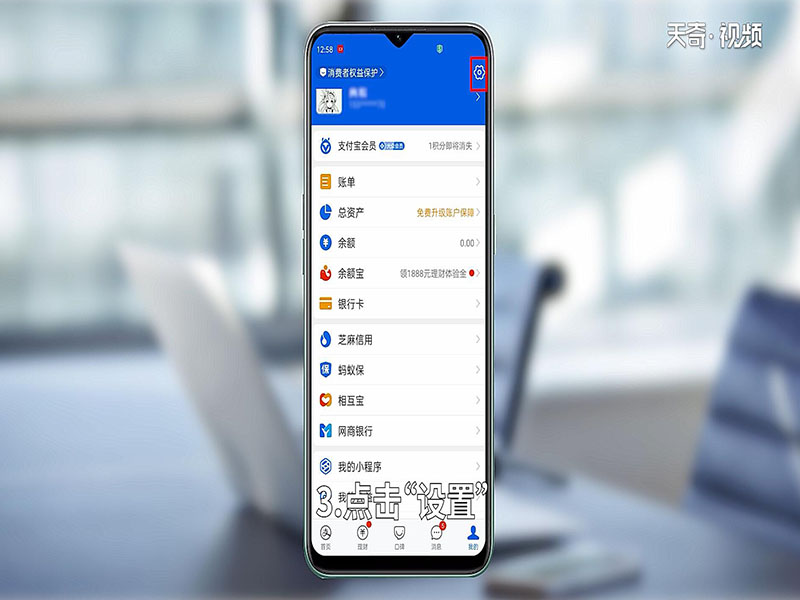

4、点击“支付设置”。
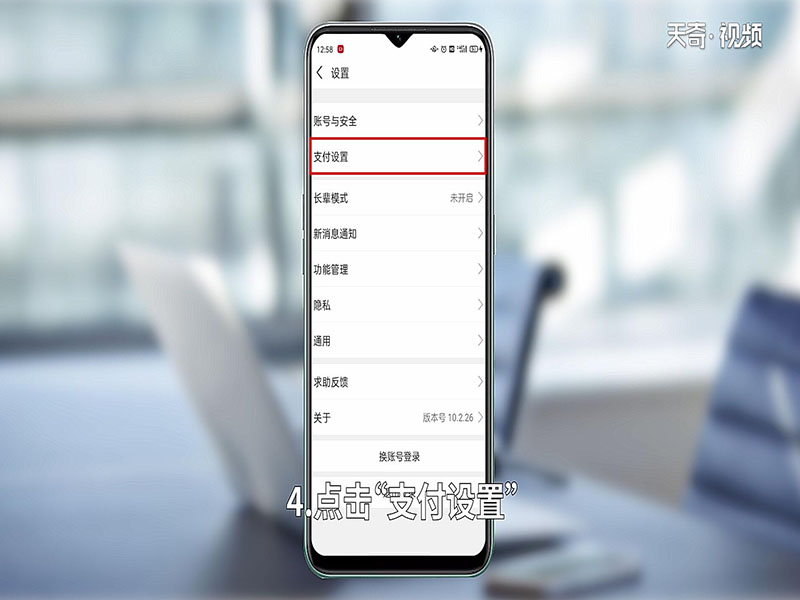
5、点击“免密支付/自动扣费”。
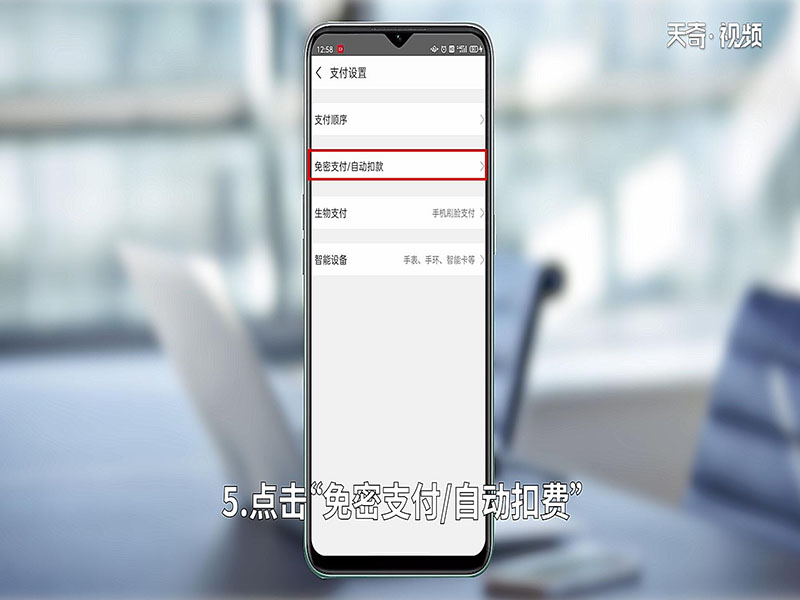

6、选择需要关闭兔密支付的服务项目。
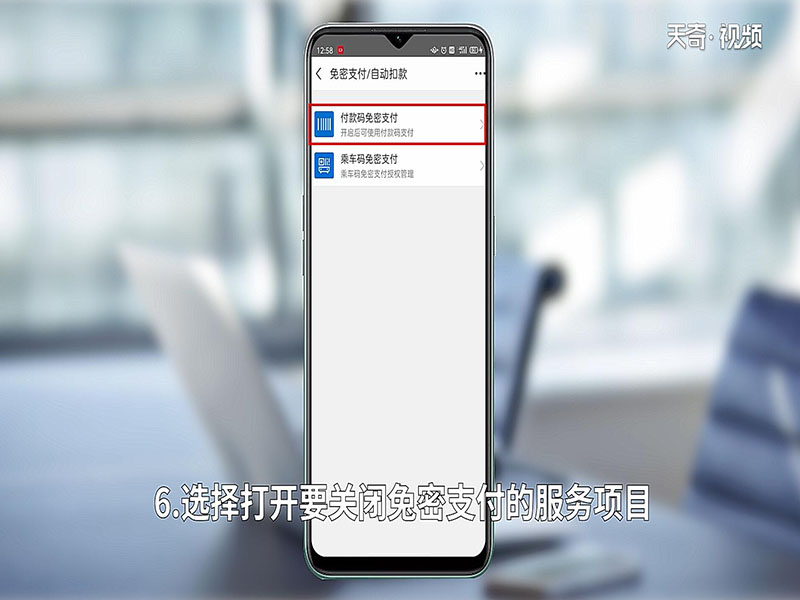
7、关闭该服务项目的开关按钮。
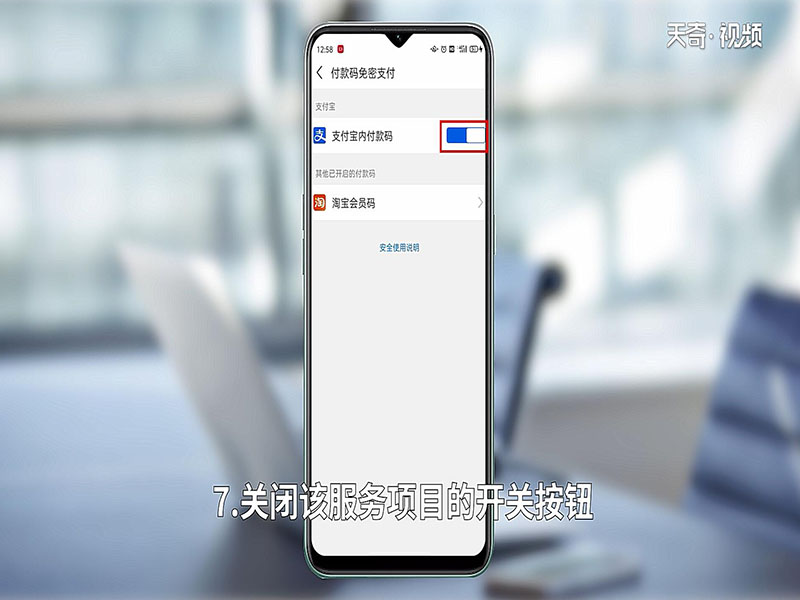
8、点击弹出对话框中的“暂停使用付款码功能”。
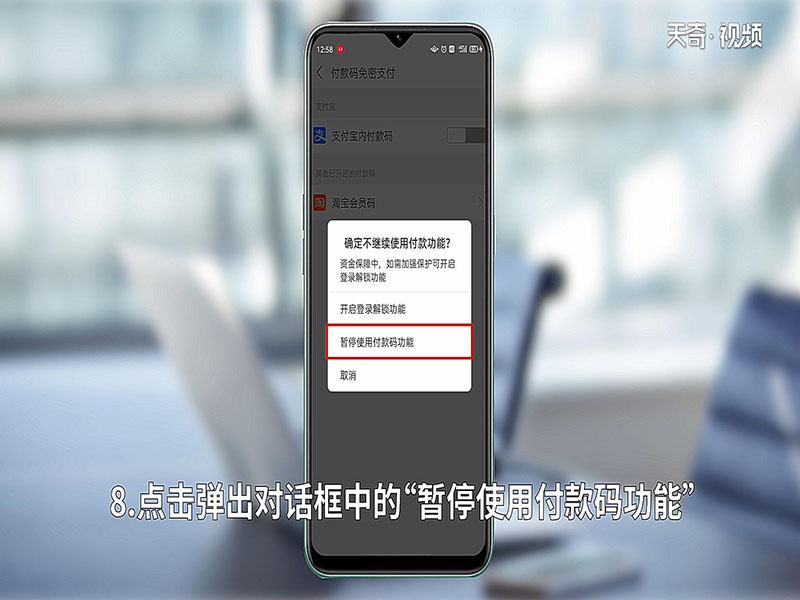
总结:1、打开支付宝APP,点击“我的”。2、进入“设置”,点击“支付设置”。3、点击“免密支付/自动扣费”。4、选择需要关闭兔密支付的服务项目。5、关闭该服务项目的开关按钮。6、点击“暂停使用付款码功能”。
THE END





